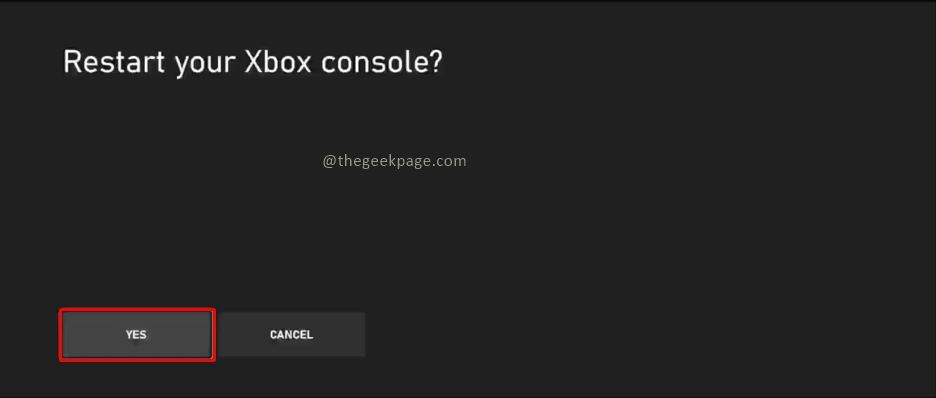Arvuti käivitamisel, kui olete sisenenud Blue Screen of Death'i lihtsalt Veakood 0xc0000034, ei saa te Windowsi alglaadida, kui te probleemi ise ei lahenda. Alustades valesti konfigureeritud alglaadimiseelistustest, võib selle vea taga olla üsna palju põhjuseid. Järgige lihtsalt selles artiklis mainitud juhiseid ja saate oma Windows 11/10 väga kiiresti tagasi.
MÄRGE –
REKLAAM
Kuna te ei saa Windowsi sisse logida, peate juurdepääsu Windowsi taastekeskkonnale. Need on sammud süsteemi käivitamiseks taasterežiimi –
1. Kõigepealt lülitage seade täielikult välja.
2. Nüüd vajutage süsteemi käivitamiseks toitenuppu.
3. Kui süsteem käivitub, oodake, kuni näete ekraanil tootja logo. Lihtsalt vajutage ja hoidke süsteemi sundimiseks väljalülitamiseks vajutage uuesti toitenuppu.
4. Seejärel korrake seda toimingut veel 1-2 korda ja 3. korda laske arvutil normaalselt käivituda.
Teie süsteem läheb automaatselt automaatse remondi režiimi.
Sisukord
Parandus 1 – käivitage käivitusremont
1. Esmalt järgige Windowsi taasterežiimi käivitamiseks juhiseid.
2. Kui kuvatakse automaatse parandamise ekraan, klõpsake nuppu "Täpsemad valikud“.

3. Seejärel puudutage nuppu "Veaotsing“, et see avada.
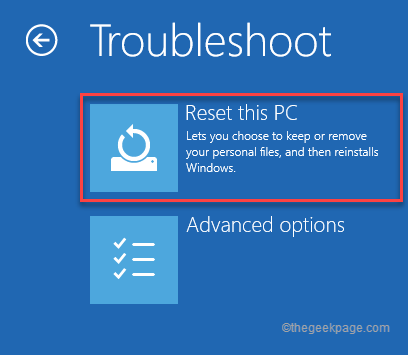
4. Pärast seda peate klõpsama nuppu "Täpsemad valikud“.
REKLAAM
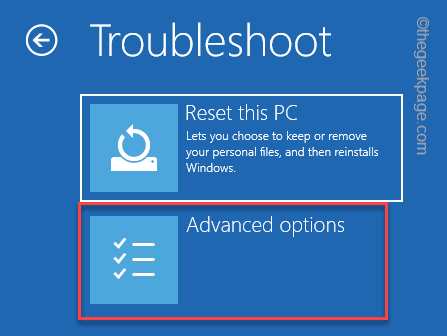
5. Klõpsake nuppu "Käivitusremont", et sellele juurde pääseda.
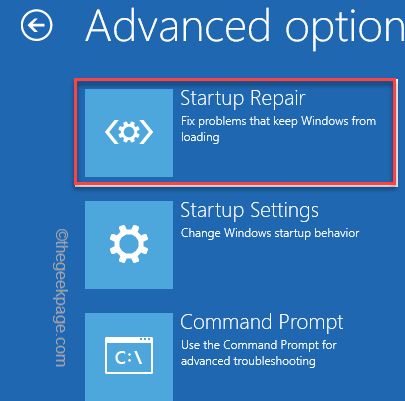
Windows käivitab teie süsteemi automaatselt käivitusparandusrežiimi ja kontrollib, mis on valesti. See proovib probleemi parandada ja lõpuks Windowsi käivitada.
Kontrollige, kas see töötab või mitte.
Parandus 2 – parandage MBR ja ehitage BCD uuesti
Üks selle probleemi peamisi põhjuseid on rikutud põhikäivitusrekord (MBR). Järgige hoolikalt neid juhiseid –
1. Käivitage süsteem taas Windowsi taasterežiimi.
2. Kui kuvatakse automaatse parandamise ekraan, puudutage nuppu "Täpsemad valikud“.

3. Probleemi tõrkeotsinguks puudutage nuppu "Veaotsing“.

4. Seejärel klõpsake nuppu "Täpsemad valikud, et pääseda juurde täpsematele sätetele.
REKLAAM
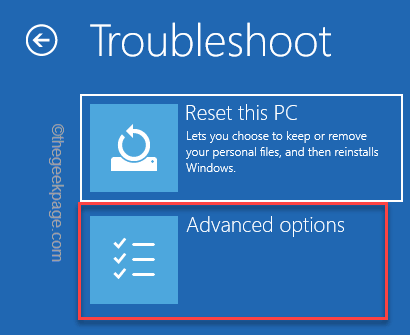
7. Siin klõpsake lihtsalt nuppu "Käsurida“.
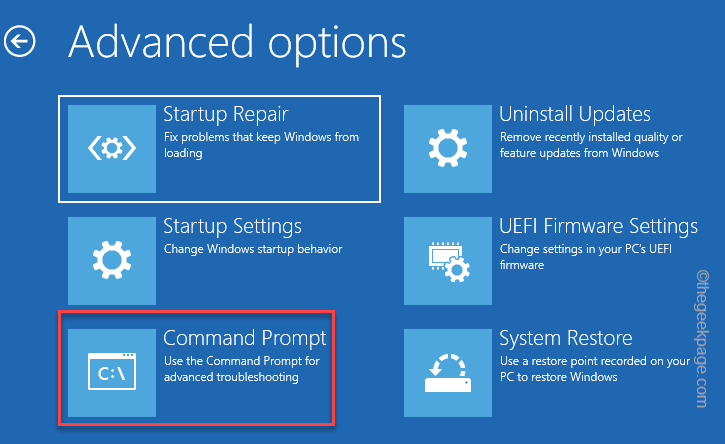
8. Seejärel puudutage oma administraatorikontot.
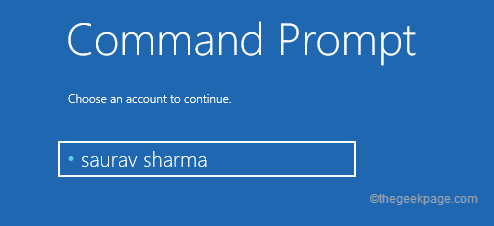
9. Edasi puudutage "Jätka” terminalile pääsemiseks.
10. Kui kuvatakse käsuviip, kopeeri kleebi need käsud ja vajuta Sisenema Master Boot Record parandamiseks.
bootrec /fixMBR. bootrec/fixBoot.
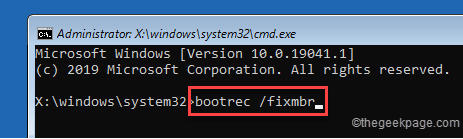
11. Pärast seda, hukata need koodid alglaadimise konfiguratsioonikataloogi uuesti ülesehitamiseks.
bootrec/scanos. bootrec /rebuildBCD
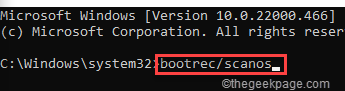
REKLAAM
Selle protsessi lõpuleviimine võib veidi aega võtta.
Pärast seda sulgege käsuviiba terminal.
12. Peaksite olema tagasi avalehel. Lihtsalt puudutage "Jätka" jätkama.
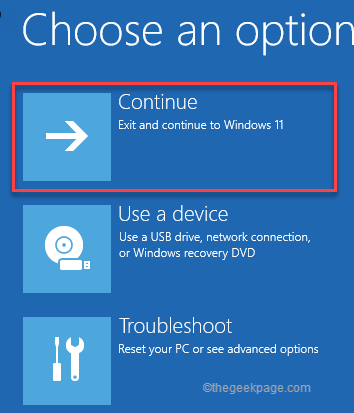
Sel viisil tuleks probleem lahendada.
Parandus 3 – värskendage oma arvutit
Arvuti värskendamine lähtestab küll süsteemifailid, kuid jätab teie olulised andmed puutumata.
1. Kõigepealt käivitage oma süsteem Taastamisrežiim.
2. Kui jõuate ekraanile Automaatne remont, puudutage "Täpsemad valikud“.

3. Klõpsake uuesti nuppu "Veaotsing” jaotis.

4. Tõrkeotsingu aknas puudutage "Lähtestage see arvuti", et sellele juurde pääseda.
REKLAAM
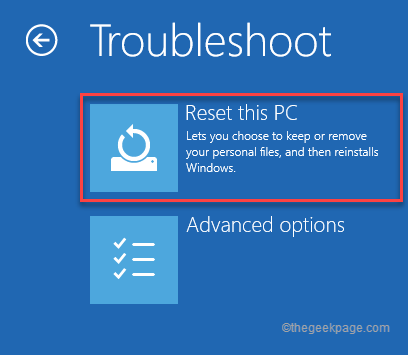
5. Siin näete kahte erinevat valikut.
6. Lihtsalt klõpsake "Hoidke mu failid alles“. See eemaldab mõned rakendused ja seaded, kuid jätab maha olulised isiklikud failid.
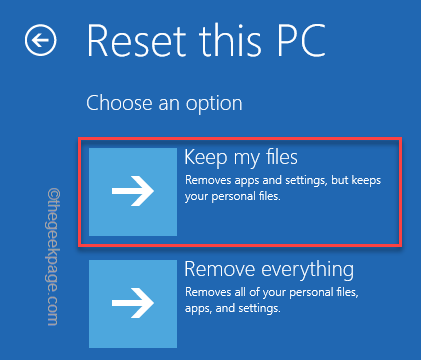
Sel viisil lähtestab Windows süsteemi. Windows lähtestatakse vaikeseadetele. Te ei näe enam veakoodi 0xc0000034.
Parandus 5 – proovige süsteemitaastet
Süsteemitaaste on viimane abinõu, kui muud meetodid ei suuda seda probleemi lahendada.
MÄRGE –
Süsteemi taastamine, nagu nimigi ütleb, taastab süsteemi kindlale kuupäevale. Sel viisil võite kaotada mõned hiljuti installitud rakendused oma süsteemi.
1. Käivitage süsteem uuesti automaatse remondi režiimi ja seejärel puudutage "Täpsemad valikud“.

2. Nüüd järgi seda teed –
Tõrkeotsing > Täpsemad valikud
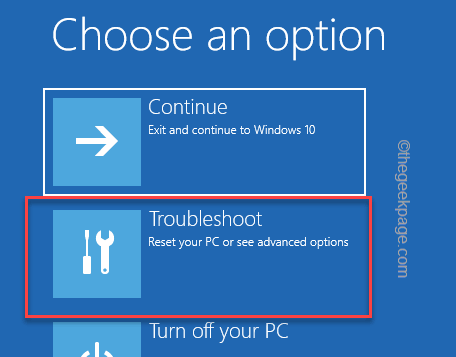
REKLAAM
3. Täpsemate valikute aknas puudutage nuppu "Süsteemi taastamine” valik.
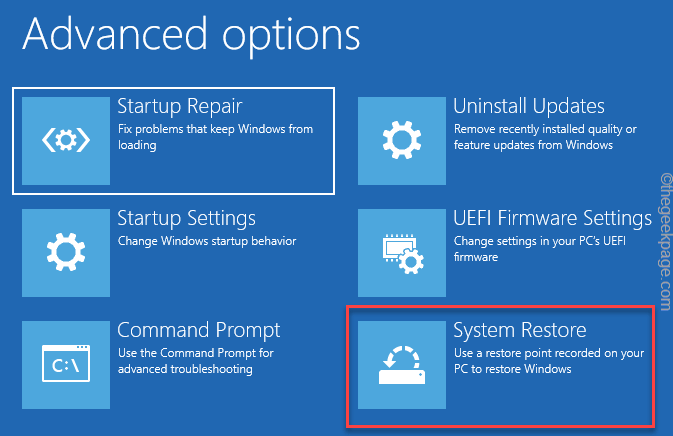
4. Kui ilmub süsteemitaaste aken, klõpsake nuppu "Soovitatav taastamine:” valik.
5. On veel üks võimalus, mille saate valida "Valige mõni muu taastepunkt“.
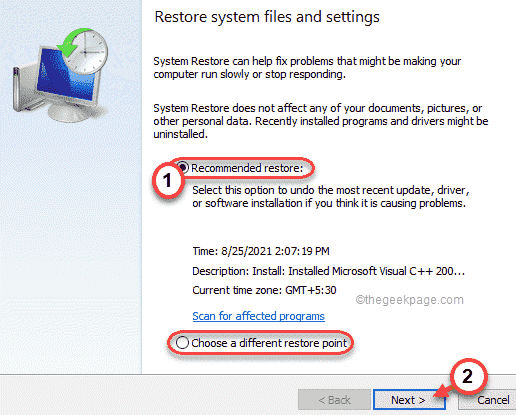
6. Pärast seda, Kontrollima "Kuva rohkem taastepunkte” valik vasakul küljel.
Nii näete oma ekraanil rohkem taastepunkte.
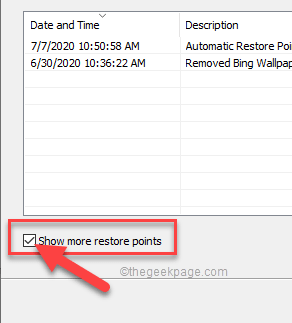
7. Nüüd valige hoolikalt taastepunkt alates ajast, mil teie arvuti töötas hästi.
8. Pärast seda klõpsake nuppu "Edasi" jätkama.
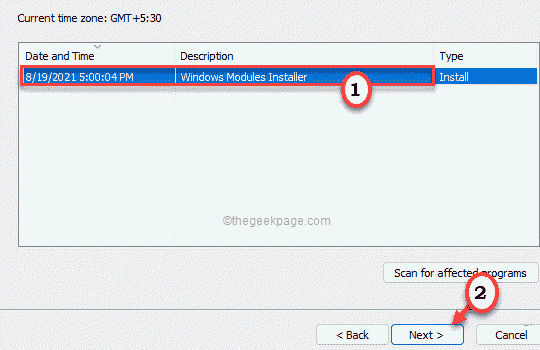
9. Lõpuks puudutage "Lõpetama” süsteemi taastamise protsessi käivitamiseks.
REKLAAM
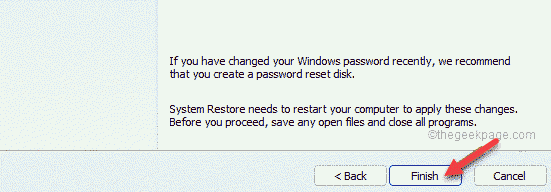
Teie süsteem taastatakse olekusse, kui viga üldse ei ilmnenud.